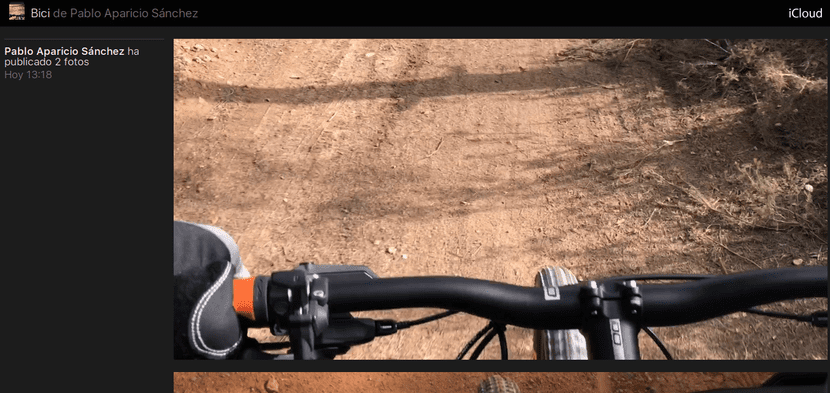
Untuk beberapa waktu sekarang, beberapa teman dan saya lebih sering pergi keluar karena alasan apa pun dan (saya sangat menyesal) kami mengambil banyak foto. Dari sekelompok kecil teman ini, hanya kami bertiga yang menggunakan perangkat iOS, jadi hanya kami bertiga yang dapat membuat file album bersama dari sebuah acara, unggah dan lihat semua foto. Sisanya harus puas dengan kami mengirimkannya melalui WhatsApp, jika bukan karena kita bisa membuat halaman web sehingga siapa pun yang menerima tautan dapat melihat semua foto di album.
Tentunya ketika Anda membaca tentang membuat halaman web publik dengan foto-foto kami, banyak dari Anda akan berpikir tentang privasi, bahwa Anda tidak menyukai gagasan bahwa siapa pun dapat melihat semua foto di album bersama, tetapi hal-hal tidak persis seperti itu. Setelah web dibuat tautan akan dibuat acak (tipe icloud.com/sharedalbum/en-us/#B0K5qXGF1GZDqOV) Dan hanya mereka yang memilikinya yang dapat melihat foto-fotonya sesuatu yang mirip dengan apa yang terjadi saat kami menyetel video YouTube secara pribadi. Di sini kami menunjukkan kepada Anda proses sederhana untuk membuat halaman web dari album foto bersama.
Mengonversi album bersama menjadi halaman web
- Hal pertama yang harus kita lakukan adalah mengaktifkan «Foto dalam streaming» dan «Foto dibagikan di iCloud» dari Pengaturan aplikasi iPhone / Foto dan Kamera dan mengaktifkan kedua sakelar atau toggles. Jika kita sudah mengaktifkannya, kita bisa melanjutkan ke langkah kedua.
- Kami pergi ke aplikasi Foto dan klik pada tab "Dibagikan".
- Setiap kali kita memasuki bagian "Dibagikan" dari aplikasi Foto, itu membawa kita ke tampilan aktivitas terbaru. Kami harus menyentuh di kanan atas, di (juga) «Dibagikan», untuk kembali ke tampilan album bersama.
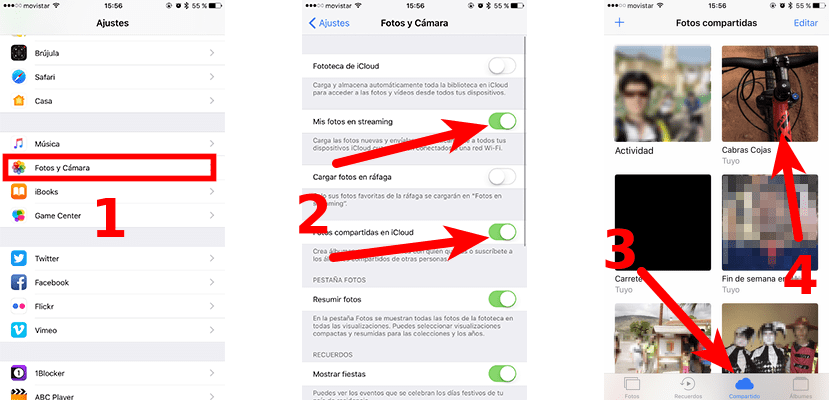
- Sekarang kami menyentuh album yang ingin kami buat situs web untuk memasukkannya.
- Selanjutnya, kita menyentuh «People» yang berada di kanan bawah.
- Langkah selanjutnya adalah mengaktifkan sakelar yang bertuliskan "Situs Web Umum". Setelah itu, tombol yang bertuliskan "Bagikan tautan" akan ditampilkan.
- Terakhir, kami mengetuk «Bagikan tautan» dan memilih bagaimana kami ingin membagikannya.
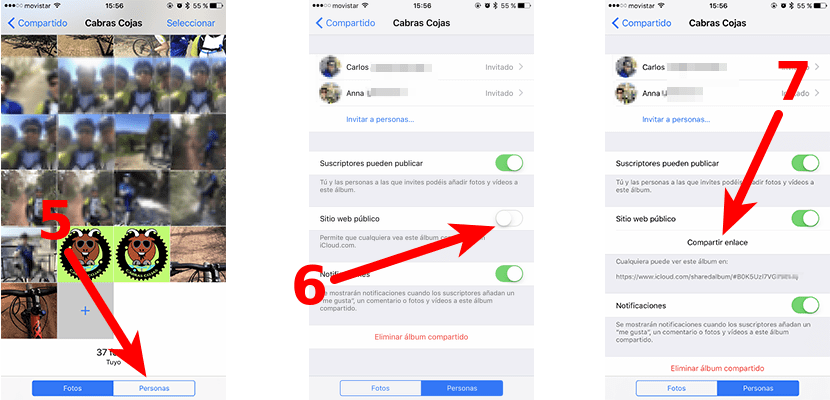
Logikanya, pengguna yang mengakses website yang baru saja kita buat tidak akan bisa melakukan perubahan, yang artinya mereka tidak akan bisa mengupload foto atau mengomentarinya. Untuk ini, Anda sudah membutuhkan perangkat iOS atau Mac.
Apakah trik sederhana ini membantu Anda?
